Convertir GEO en OBJ
Comment convertir des fichiers de géométrie GEO 3D au format OBJ en utilisant MeshLab et d'autres outils recommandés.
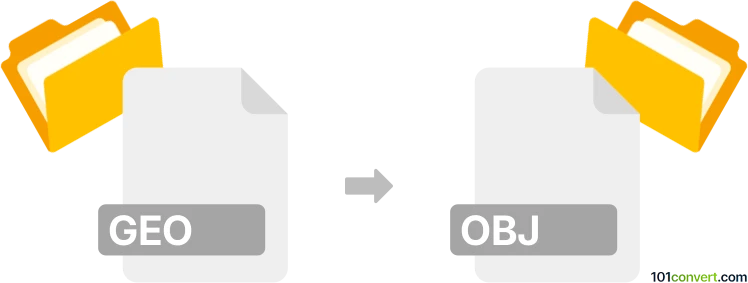
Comment convertir geo en fichier obj
- Autre
- Aucune note pour l'instant.
101convert.com assistant bot
1 j
Comprendre les formats de fichiers GEO et OBJ
GEO fichiers sont généralement utilisés pour stocker des données de géométrie 3D, souvent dans des applications scientifiques, SIG (Systèmes d'Information Géographique) ou d'ingénierie. Le format peut varier en fonction du logiciel, mais il contient généralement des informations sur des points, lignes, surfaces et parfois des attributs comme la couleur ou le matériau.
OBJ fichiers, en revanche, sont un format de modèle 3D largement reconnu développé par Wavefront Technologies. Ils stockent la géométrie 3D, y compris les sommets, coordonnées de texture, normales, et faces, et sont supportés par la plupart des logiciels de modélisation et rendu 3D.
Pourquoi convertir GEO en OBJ ?
Convertir un fichier GEO en format OBJ permet d'utiliser vos données 3D dans un plus grand nombre d'applications, y compris des outils de modélisation 3D populaires comme Blender, Autodesk Maya, et 3ds Max. Les fichiers OBJ sont également plus faciles à partager et à intégrer dans des moteurs de jeu et des plateformes de visualisation.
Comment convertir GEO en OBJ
Le processus de conversion dépend du type spécifique de fichier GEO que vous avez. Voici des étapes générales en utilisant MeshLab, un outil gratuit et puissant de traitement de maillage 3D :
- Téléchargez et installez MeshLab.
- Ouvrez MeshLab et allez dans Fichier → Importer un maillage pour charger votre fichier GEO.
- Une fois le fichier chargé, vérifiez et éditez le maillage si nécessaire.
- Allez dans Fichier → Exporter le maillage sous et sélectionnez Wavefront OBJ (*.obj) comme format de sortie.
- Cliquez sur Enregistrer et ajustez les paramètres d'exportation si besoin.
Si votre fichier GEO n'est pas supporté par MeshLab, envisagez d'utiliser un logiciel SIG spécialisé comme QGIS avec des plugins, ou convertissez le fichier GEO dans un format 3D plus courant (comme STL ou PLY) avant de l'importer dans MeshLab.
Meilleur logiciel pour la conversion GEO en OBJ
- MeshLab – Gratuit, open-source, supporte de nombreux formats 3D.
- QGIS – Pour les fichiers GEO issus de SIG, avec plugins d'export 3D.
- FME – Outil professionnel de conversion de données, supporte une large gamme de formats (payant).
Conseils pour une conversion réussie
- Vérifiez le type et l'origine spécifiques du fichier GEO, car tous les fichiers GEO ne sont pas identiques.
- Assurez-vous que votre logiciel supporte à la fois les formats d'importation et d'exportation.
- Après la conversion, vérifiez le fichier OBJ dans un visualiseur 3D pour vous assurer que la géométrie et les attributs ont été préservés.
Remarque : cet enregistrement de conversion geo vers obj est incomplet, doit être vérifié et peut contenir des inexactitudes. Veuillez voter ci-dessous pour savoir si vous avez trouvé ces informations utiles ou non.